então escreva sua avaliação
iCareFone - iOS Backup Gratuito & Gerenciador de Dados Fácil
Faça Backup/Transfira/Restaure/Gerencie Dados do iOS com Cliques Simples
Backup/Gerenciar Dados do iOS Facilmente
Backup/Gerenciar Dados do iOS em Cliques
Nada mata a empolgação de um novo iPhone 17 mais rápido do que vê-lo preso em "iPhone travou na transferência de dados" . Mas não se preocupe, este problema é mais fácil de resolver do que você pensa.
Neste guia, vamos explicar Porque o seu iphone 17 travou na transferência de dados, quanto tempo deve levar e o que fazer quando o iPhone trava na transferència de dados, para que você possa transferir seus aplicativos, contatos e fotos com segurança.
Ao configurar seu novo iPhone 17, o processo de transferência pode levar diferentes quantidades de tempo - e em alguns casos, até mesmo travar. Se o seu iPhone 17 travou na transferência de dados, este guia fácil vai ajudá-lo a estimar o tempo necessário e resolver o problema.
O que fazer quando o iPhone trava na transferência de dados? Seu iPhone 17 pode estar atrasado por várias causas típicas se estiver preso na tela "Preparando para Transferir". Você pode resolver o problema mais rapidamente se compreendê-las.
Razões Comuns para o iPhone Preso em Preparação para Transferir
O Quick Start precisa de um Wi-Fi forte e estável. Uma rede fraca ou instável pode desacelerar ou parar a transferência.
Ambos os dispositivos devem ter a versão mais recente do iOS. Versões mais antigas podem causar problemas de compatibilidade.
Transferir muitas fotos, vídeos ou aplicativos leva mais tempo. O processo pode parecer travado, mas está apenas processando arquivos.
Mantenha o iPhone antigo e o novo próximos para que o Quick Start funcione corretamente.
Certifique-se de que ambos os dispositivos estejam carregados ou conectados. Bateria baixa pode pausar a transferência.
Reiniciar ambos os iPhones pode corrigir pequenos problemas que bloqueiam a transferência.
Feche outros aplicativos para liberar recursos e acelerar a transferência.
Reiniciar tanto o seu iPhone antigo quanto o novo pode atualizar o sistema e limpar pequenos problemas que podem causar o iPhone 17 travou na transferência de dados. Este passo simples frequentemente resolve muitos problemas de transferência.

Uma conexão WiFi fraca ou instável pode desacelerar ou parar o processo de transferência. Garantir que ambos os iPhones estejam conectados a uma rede WiFi forte e estável pode evitar o problema do iPhone 17 travou na transferência de dadose melhorar a velocidade geral de transferência.
Redefinir as configurações de rede pode resolver problemas de WiFi ou Bluetooth que podem estar bloqueando a transferência. Este método ajuda quando o novo iPhone 17 está preso em preparação para transferir devido a erros de conexão.

Usar o iCloud é uma maneira eficaz de transferir seus dados de um iPhone ou iPad antigo para seu novo iPhone 17. Este método é particularmente útil se você está enfrentando problemas como iPhone travou na transferência de dados com o Quick Start. Você pode transferir seus dados pessoais, aplicativos e conteúdo comprado, esteja seu dispositivo antigo por perto ou não.
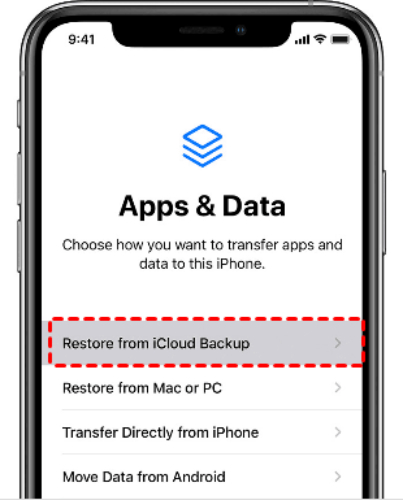
Você também pode transferir seus dados de um iPhone ou iPad antigo para seu novo iPhone 17 usando iTunes, Finder ou Dispositivos Apple. Este método é extremamente útil se o seu iPhone travou na transferência de dados com o Quick Start, oferecendo uma alternativa eficaz para contornar esse problema comum.
Permite restaurar dados pessoais, aplicativos e conteúdo comprado a partir de um backup anterior. Observe que, se seu backup não estiver criptografado, os dados de Saúde e Atividade não serão transferidos.
Passos para Transferir Usando iTunes ou Finder:


Porque não consigo transferir de um iPhone para outro? Ou seu novo iPhone 17 travou na transferência de dados? Tenorshare iCareFone oferece uma maneira rápida, segura e confiável de mover todos os seus dados de um iPhone antigo para o novo dispositivo. Ao contrário dos métodos padrão da Apple Quick Start ou iCloud, o iCareFone permite transferência direta via USB ou Wi-Fi. Ele mantém seus arquivos intactos, incluindo fotos, vídeos, contatos, mensagens e até mesmo dados de aplicativos.
Este método evita interrupções de Wi-Fi, longos tempos de espera ou erros de transferência, tornando-o ideal para quem deseja uma configuração tranquila em seu novo iPhone.
Vantagens do Tenorshare iCareFone:
Passos para Transferir Dados para o novo iPhone 17 Usando o iCareFone:
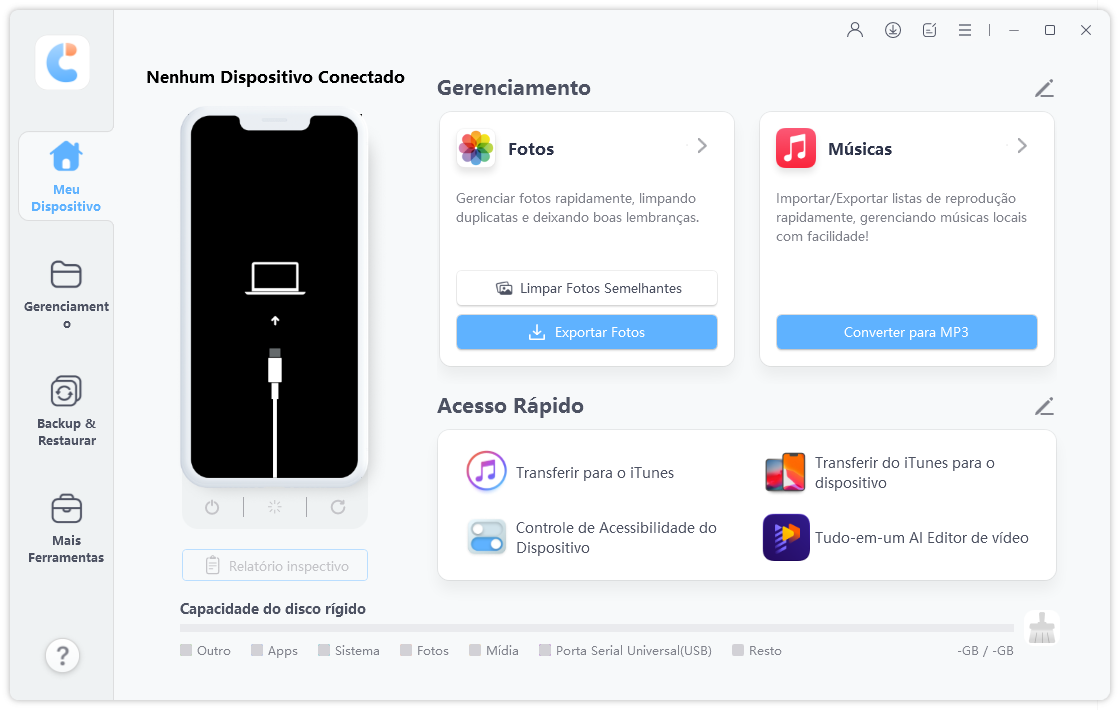
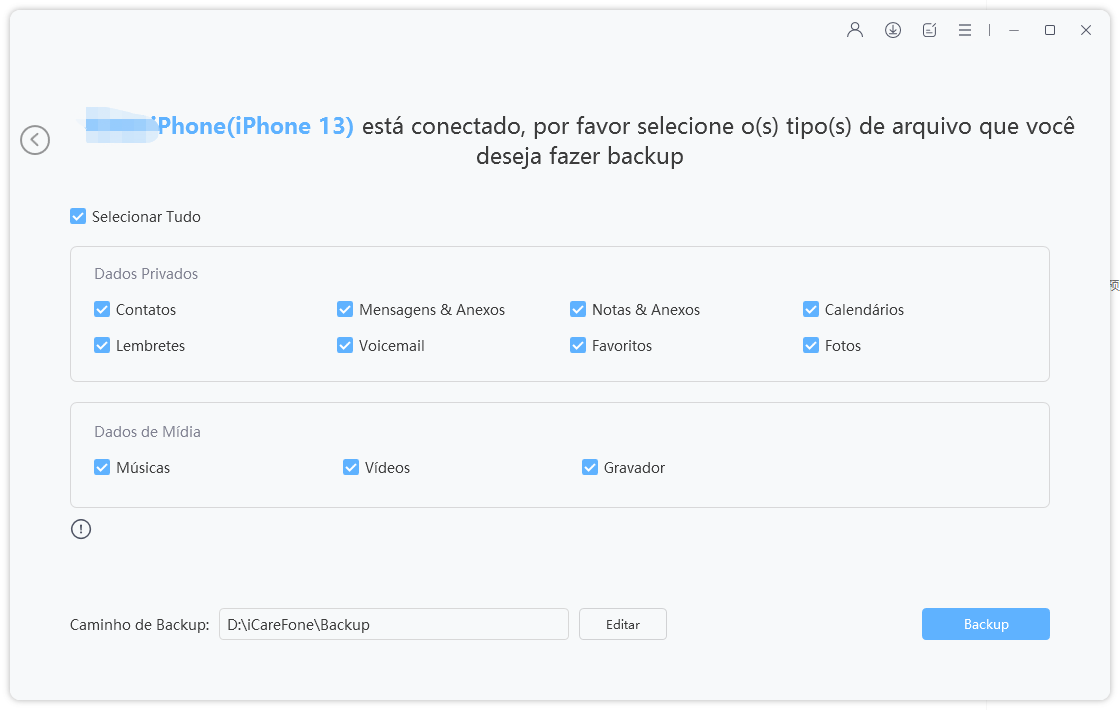
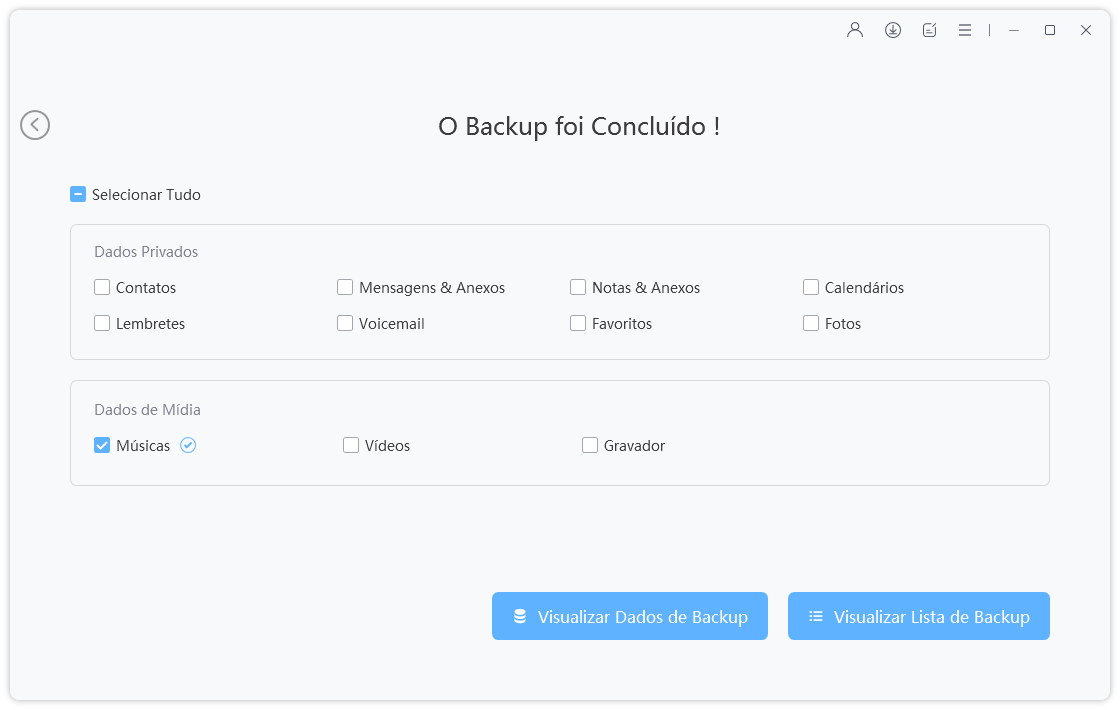
Sim, é completamente normal. O tempo de transferência depende muito da quantidade de dados (fotos, vídeos, apps) e da estabilidade da conexão Wi-Fi, podendo levar de alguns minutos a várias horas.
Desligue e ligue o iPhone antigo e o novo. Este passo simples resolve muitos problemas temporários ou verifique a conexão Wi-Fi
Neste artigo, exploramos vários métodos para resolver o problema do iPhone 17 travou na transferência de dados. Desde o uso do iCloud e iTunes até ferramentas poderosas como Tenorshare iCareFone, cada solução ajuda você a mover seus dados de forma segura e rápida. Com o iCareFone, transferir fotos, aplicativos, mensagens e mais se torna simples, confiável e rápido, garantindo que seu novo iPhone 17 esteja pronto sem atrasos.
então escreva sua avaliação
Por Miguel Coelho
2025-12-10 / iPhone 17
Avalie Agora!